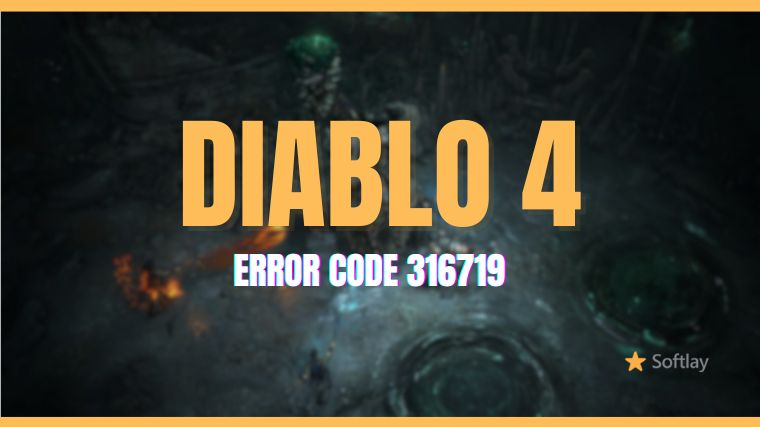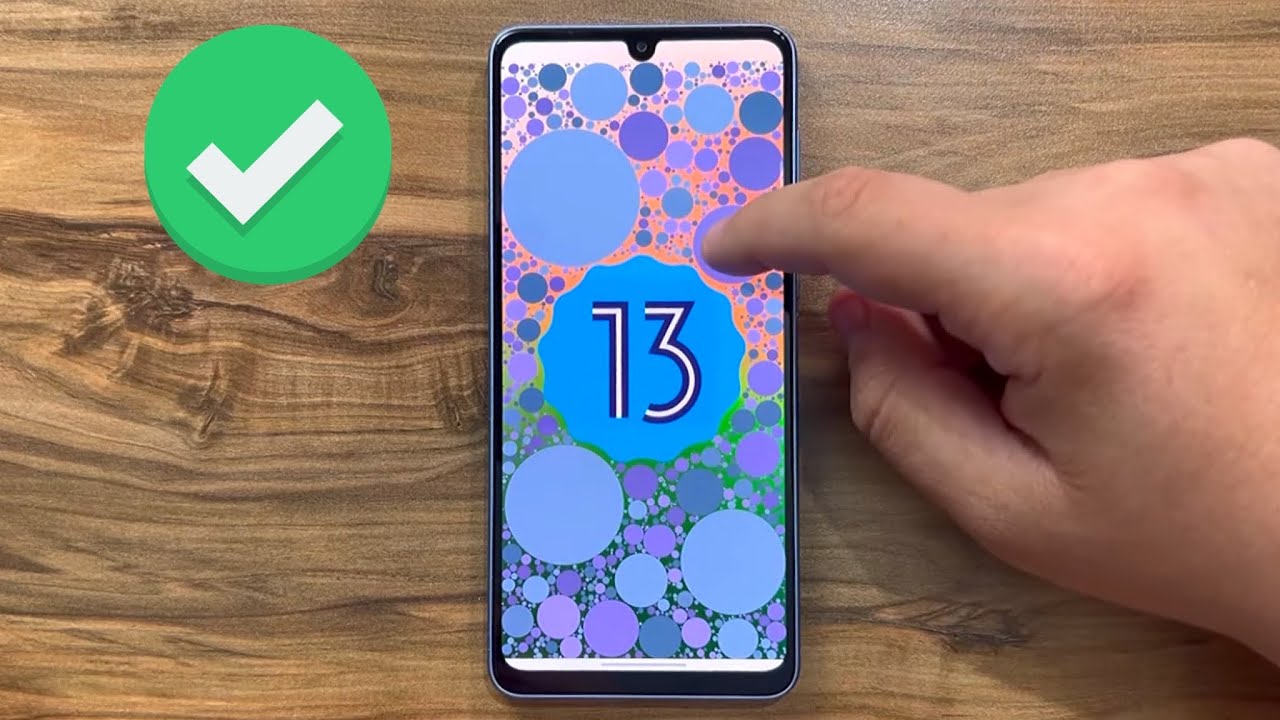Sind Sie ein Designer, der EPS als Standard-Grafikdateiformat verwendet, wissen aber nicht, wie man diese Dateien auf Ihrem Mac öffnet? Machen Sie sich keine Sorgen; Der Zugriff auf EPS ist über den integrierten Reader und Apps von Drittanbietern unkompliziert.
Um eine EPS-Datei auf dem Mac zu öffnen, suchen Sie die Datei imFinderund doppelklicken Sie darauf, um es im anzuzeigenMac-Vorschau. Sie können die auch herunterladenInkscape-Softwareoder verwendenGoogle Driveauf Ihrem Mac, um die EPS-Datei zu öffnen.
Um Ihnen den gesamten Vorgang zu erleichtern, haben wir uns die Zeit genommen, eine umfassende Schritt-für-Schritt-Anleitung zum Öffnen einer EPS-Datei auf Ihrem Mac zu schreiben. Wir werden auch die Konvertierung von EPS-Dateien in JPG unter macOS besprechen.
Öffnen von EPS-Dateien auf Ihrem Mac
Wenn Sie sich fragen, wie Sie eine EPS-Datei auf einem Mac öffnen können, helfen Ihnen unsere folgenden Schritt-für-Schritt-Anleitungen dabei, diesen Vorgang mühelos durchzuführen.
Methode Nr. 1: Verwendung des integrierten EPS-Readers
Mit den folgenden Schritten können Sie eine EPS-Datei schnell mit dem eingebetteten EPS-Reader öffnen.
- Durchsuchen Sie Ihre EPS-Datei auf dem MacFinder.
- Wählen Sie unddoppelklickendie EPS-Datei, um sie im zu startenMac-Vorschau.
- Die Datei wird geöffnet und Sie können es tunSichtdessen Inhalt.
Methode Nr. 2: Verwenden von Inkscape
Es ist auch möglich, eine EPS-Datei mit der Inkscape-Software auf folgende Weise zu öffnen.
- HerunterladenInkscape.
- Installieren die Softwareauf Ihrem Mac und starten Sie es von dort ausApple-MenüBar.
- Klicken„Zeit zum Zeichnen“.
- Wählen„Neues Dokument“.
- Klicken Sie auf die zweite Option im Menü oben links und klicken Sie auf„Encapsulated PostScript (.eps)“im rechten Bereich.
- Durchsuchenund wählen Sie Ihre EPS-Datei aus, um sie in der Inscape-Software zu öffnen!
Methode Nr. 3: Verwendung von Google Drive
Sie können EPS-Dateien auch mit Google Drive auf Ihrem Mac öffnen, indem Sie die folgenden Schritte ausführen.
- Starten Sie aBrowserMelden Sie sich auf Ihrem Mac bei Ihrem anGoogle-Konto, und wählen SieGoogle Driveaus der Liste der Google-Apps.
- Klicken"Neu"und wählen„Datei-Upload“aus der Liste der Optionen.
- Durchsuchenzum Speicherort der EPS-Datei auf Ihrem MacImportes auf das Laufwerk.
- DoppelklickenLaden Sie die EPS-Datei in Google Drive herunteroffen und ansehendas Bild.
Methode Nr. 4: Nutzung von Onlinediensten
Wenn Sie eine EPS-Datei schnell auf einem Mac öffnen möchten, können Sie zu einem beliebigen Online-Dienst zum Öffnen von EPS-Dateien gehen und den Inhalt auf folgende Weise anzeigen.
- Starten Sie aBrowserauf Ihrem Mac und gehen Sie zuEPS-ViewerWebseite.
- Wählen Sie die aus„Online-EPS-Viewer“Klicken Sie oben in der Website-Symbolleiste auf die Registerkarte.
- Klicken„+ Datei auswählen“Navigieren Sie im linken Bereich zu Ihrer EPS-Datei undhochladenes auf die Website.
- Wenn der Hochladevorgang abgeschlossen ist, wird der Dienst ausgeführtAnzeige das BildInhalt.
Der Upload der EPS-Datei erfolgtim EPS Online Viewer auf 20 MB begrenzt, und Sie können das Bild mit den Werkzeugen im Viewer-Feld anpassen, um die Datei zu vergrößern, ihre Größe zu ändern und sie in ein anderes Format wie JPG zu konvertieren.
Konvertieren von EPS-Dateien in JPG
Es ist möglich, eine EPS-Datei auf Ihrem Mac in JPG zu konvertieren, um die Datei mit den folgenden Methoden zu öffnen und anzuzeigen.
Methode Nr. 1: Verwenden der Mac-Vorschau
Sie können die integrierte Mac-Vorschau verwenden, um ein EPS auf folgende Weise in JPG zu konvertieren.
- Suchen Sie Ihre EPS-Datei auf dem Mac.Rechtsklickes und öffnen Sie es mitVorschau.
- Klicken"Datei"im Menü „Vorschau“ und wählen Sie „"Export…"
- Wählen Sie die EPS-Dateiausgabe als ausJPGund klicken"Speichern"um den Konvertierungsvorgang abzuschließen.
Methode Nr. 2: Verwenden von BatchPhoto
BatchPhoto ist eine hervorragende App zum Konvertieren von EPS-Dateien in das JPG-Format auf Ihrem Mac.
- Öffnen Sie einBrowser, gehen Sie zumBatchPhotoWebseite, und laden Sie die herunterkostenlose Version.
- Starten Sie die Software und klicken Sie„Fotos hinzufügen“auf der Hauptoberfläche, um Ihre EPS-Datei zu importieren.
- Wählen„Fotos bearbeiten“.
- Klicken„Filter hinzufügen“.
- Wählen"Aufstellen"und wählen Sie die ausJPG-Format.
- Klicken"Verfahren"um den EPS-zu-JPG-Dateikonvertierungsprozess abzuschließen.
Zusammenfassung
In dieser Anleitung haben wir besprochen, wie Sie eine EPS-Datei auf Ihrem Mac öffnen. Wir haben auch die Konvertierung von EPS-Dateien in das JPG-Format zur schnelleren Anzeige besprochen.
Hoffentlich wurde Ihre Anfrage in diesem Artikel beantwortet und Sie können jetzt den Bildinhalt Ihrer EPS-Datei auf einer macOS-Plattform sehen.